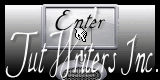Beautiful Curves

Deze les is gemaakt in PSP19 maar kan ook in andere versies gemaakt worden
Deze les is gemaakt in PSP19 maar kan ook in andere versies gemaakt worden
Een masker - cas_Mask_0417_03 - open deze in je psp - en minimaliseer.
Plaats de tubes in een map naar keuze
Toestemmingen tubes Hier
Materialen Hier
Filters
Simple - Half wrap
Scribe- 4way miror
Graphics Plus - Cross shadow
Alfs Power Toys -Infini Tiles
Panapticum - Pan Alpha Strip
Insteekfilter - Funhouse -Loom
MuRa's Filter Meister - Copies
Sandflower Specials> - Desigh Videowand
******
De tube komt van Thafs.
Is er een tube van jou bij laat het even weten dan kan ik je naam erbij zetten
Hierbij bedank ik alle tube makers en maaksters voor het maken van deze schitterende tubes.
Laat het watermerk van de tube intact. Het copyright hoort bij de originele artiest.
Laat de credit bij de maker.
******
De kleuren, mengmodus en laagdichtheid in deze les, zijn gekozen voor deze materialen
Gebruik je andere materialen, mengmodus/dekking aanpassen in je lagenpalet naar eigen inzicht.
pas dit aan als het nodig is
Heb je andere kleuren
Schrijf van je achtergrondkleur even de K en V op.
******
Stap 1
Zet je Voorgrondkleur op #afb5c1 en je Achtergrondkleur op #535667

Stap 2
Open je - Alfa_Beautiful Curves
Klik op Shift D we werken op de kopie
*
Stap 3
Selecties - Alles selecteren
*
Stap 4
Activeer je persoons tube - woman_1573_tubed_by_thafs
Bewerken - Kopiëren.
*
Terug naar je werkvel - Bewerken - Plakken in de selectie.
*
Selecties - Niets selecteren
*
Stap 5
Effecten - Insteekfilter - MuRa’s Meister- Copies

Stap 6
Effecten - Insteekfilter Unlimited - Funhouse -Cirquelate
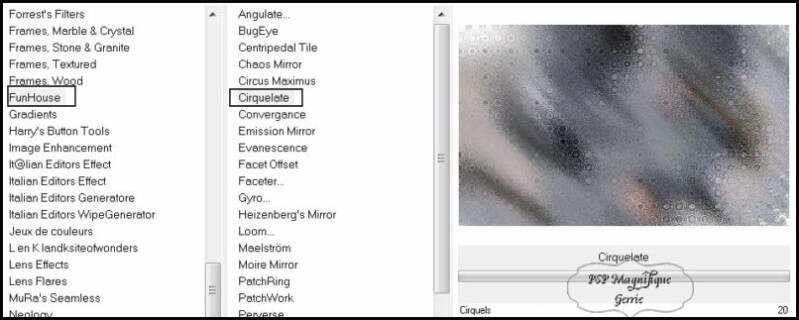
Stap 7
Effecten - Insteekfilter Unlimited - Funhouse -Loom

Stap 8
Lagen - 2x Dupliceren
Doe de bovenste 2 lagen op slot
*
Ga op de onderste laag staan - Achtergrond laag
*
Stap 9
Effecten - Insteekfilter - Simple - Pizza slice Mirror
*
Stap 10
Effecten - Insteekfilter - Scribe - 4way miror

Stap 11
Ga nu op je middelste laag staan kopie van achtergrond
En haal deze van het slot af
*
Stap 12
Afbeelding Formaat wijzigen met 80% -geen vinkje bij alle lagen
*
Stap 13
Afbeelding - Vrij roteren

Stap 14
Effecten –Reflectie-effecten - Roterende spiegel- Diagonaal linksboven

Stap 15
Effecten – Reflecti-effecten - Roterende spiegel - Diagonaal rechtsonder

Stap 16
Effecten - 3D -effecten - Slagschaduw
Horizontaal en Verticaal op 10 - Dekking 50 - Vervaging 30 - Achtergrondkleur
*
Stap 17
Effecten - Insteekfilter - Alfs Power Toys -Infini Tiles
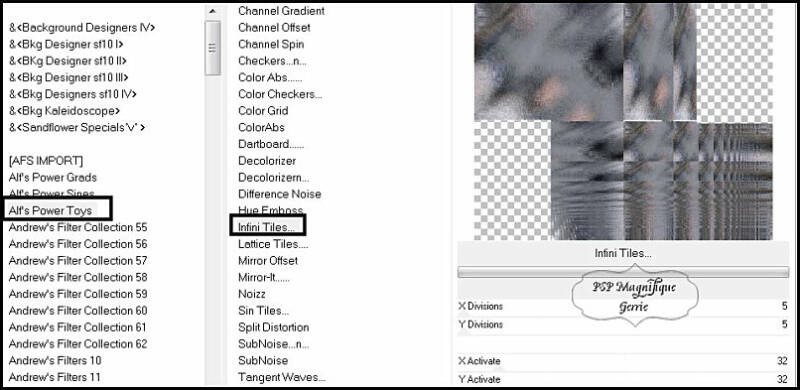
Stap 18
Lagenpalet - Ga op de bovenste laag staan - kopie 2 van achtergrond
En haal deze van het slot
*
Stap 19
Effecten - Insteekfilter - Filter Panopticum - Pan Alpha Strip

Stap 20
Afbeelding Formaat wijzigen met 80% -geen vinkje bij alle lagen
*
Stap 21
Afbeelding - Vrij roteren - instellingen staan nog goed

Stap 22
Effecten - Insteekfilter - Simple - Pizza slice Mirror
*
Stap 23
Afbeelding - Vrij roteren - instellingen staan nog goed
*
Stap 24
Effecten - Insteekfilter - Simple -Left Right Wrap
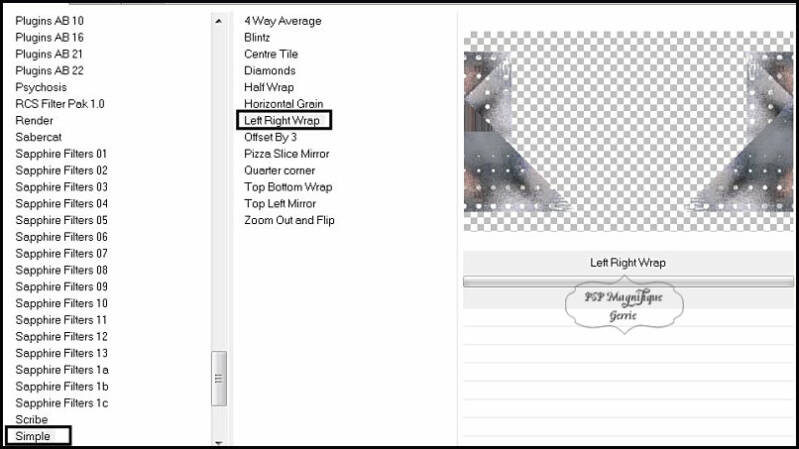
Stap 25
Effecten - Afbeeldingseffecten - naadloze herhaling - standaard

Stap 26
Effecten - Eigen filter - Emboss 3

Stap 27
Effecten - Insteekfilter - &< Sandflower Specials> - Design Videowand
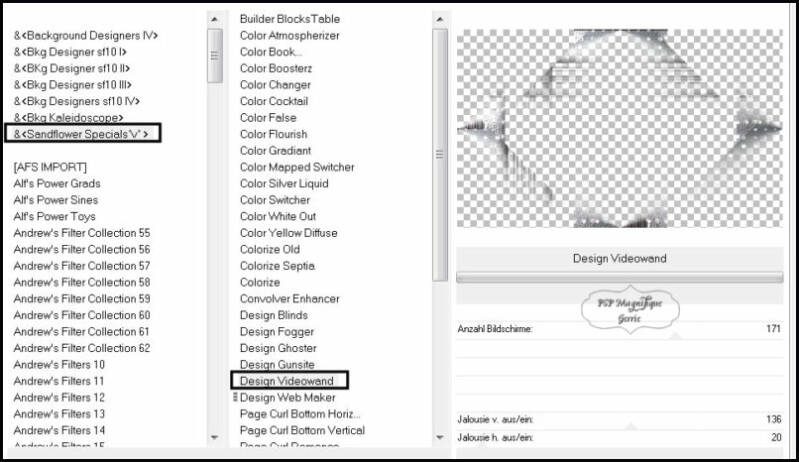
Stap 28
Mengmodus - Vermenigvuldigen
Heb jij een andere kleur kijk wat mooi bij jou uitkomt
Speel met de kleuren
*
Stap 29
Lagen - Dupliceren
*
Afbeelding Formaat wijzigen met 80% -geen vinkje bij alle lagen
*
Mengmodus - Tegenhouden
Heb jij een andere kleur kijk wat mooi bij jou uitkomt
Speel met de kleuren
*
Stap 30
Dit heb je nu

Stap 31
Lagen - Nieuwe rasterlaag
*
Stap 32
Selecties - Selecties laden/opslaan - Selectie laden uit alfakanaal -Selectie 1

Stap 33
Vul met Achtergrondkleur
*
Stap 34
Effecten - Insteekfilter - Graphics Plus - Cross Shadow - Alle schuifjes op 50

Stap 35
Selecties -Niets Selecteren
*
Stap 36
Effecten - Vervormingseffecten - Samenknijpen

Stap 37
Effecten - Insteekfilter - MuRa's Meister - Copies

Stap 38
Effecten - Vervormingseffecten - Golf

Stap 39
Mengmodus - Hard licht.
Heb jij een andere kleur kijk wat mooi bij jou uitkomt.
Speel met de kleuren
*
Stap 40
Lagen - Dupliceren
*
Afbeelding Formaat wijzigen met 80% -geen vinkje bij alle lagen
*
Mengmodus - Bleken
Heb jij een andere kleur kijk wat mooi bij jou uitkomt.
Speel met de kleuren
*
Stap 41
Afbeelding - Randen toevoegen - 1 pixels achtergrondkleur - symmetrisch aangevinkt.
Afbeelding - Randen toevoegen - 3 pixels voorgrondkleur - symmetrisch aangevinkt.
*
Afbeelding - Randen toevoegen - 2 pixels achtergrondkleur - symmetrisch aangevinkt.
*
Afbeelding - Randen toevoegen - 60 pixels wit - symmetrisch aangevinkt.
Selecteer met je toverstaf je laatste toegevoegde rand.

Stap 42
Lagen - Nieuwe rasterlaag
Vul deze met achtergrondkleur
*
Stap 43
Effecten - Insteekfilter - Graphics Plus - Cross Shadow - Alle schuifjes op 50
Instelingen staan nog goed
Stap 44
Lagen - Nieuwe maskerlaag - uit afbeelding - klik op het driehoekje en zoek je
cas_Mask_0417_03

Stap 45
Lagen - Samenvoegen - Alle lagen samenvoegen.
*
Stap 46
Selecties - Omkeren
Stap 47
Effecten - 3D -effecten - Slagschaduw
Horizontaal en Verticaal op 1 - Dekking 50 - Vervaging 30 - Achtergrondkleur

Stap 48
Selecties - Niets selecteren
*
Stap 49
Maak het gereedschap Pen actief zet voorgrondkleur op achtergrondkleur
breedte op 2 lijnstijl - Lily_ style1
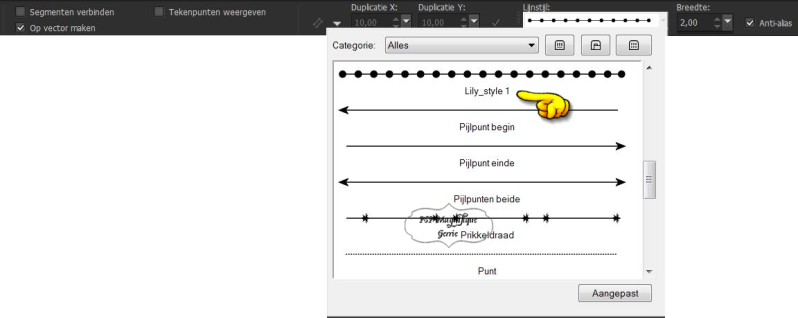
Stap 50
Teken een lijn met het gereedschap pen als volgt lijnstijl - Lily _style1
Met de pijl van links naar rechts breedte op 2

Omzetten in een rasterlaag
*
Stap 51
Lagen - Nieuwe rasterlaag
Teken nu de andere lijn recht naar beneden

Omzetten in een rasterlaag
Schuif de balletjes mooi op elkaar zie mijn voorbeeld
Lagen - Samenvoegen - Omlaag samenvoegen
*
Stap 52
Herhaal de stappen 51 en 52 nog een keertje en zet het zo neer als op mijn voorbeeld.
Zie Screen

Lagen - Samenvoegen - Omlaag samenvoegen
*
En voeg nu deze 2 lagen van de bolletjes ook weer Omlaag samenvoegen
*
Stap 53
Effecten - 3D -effecten - Slagschaduw
Horizontaal en Verticaal op 1 - Dekking 50 - Vervaging 0 - Zwart

Stap 54
Activeer je gekozen persoonstube - woman_1573_tubed_by_thafs
Bewerken - Kopiëren.
*
Afbeelding - Formaat wijzigen met 1x80% 1x90% geen vinkje bij alle lagen wijzigen
*
Terug naar je werkvel.
Bewerken - Plakken als nieuwe laag
*
Zet deze aan de linkerkant
*
Stap 55
Effecten - 3D -effecten - Slagschaduw - Naar eigen keuze.
*
Stap 56
Lagen - Nieuwe rasterlaag
Plaats je watermerk
Lagen - Samenvoegen - Alle lagen samenvoegen.
*
Stap 57
Aanpassen - Scherpte - Verscherpen.
*****
Stap 58
Bestand - Exporteren - JPEG, geef je plaatje een naam en sla deze op.
*****
Heb jij een les gemaakt en wil je de uitwerking ook HIER showen
Stuur mij dan een EMAIL met jouw uitwerking dan plaats ik hem erbij
Jouw lessen mogen niet groter zijn dan 800PX voor de Gallery
If you mail me your version, you can see it here,
please not bigger than 800px, Your Gallery HIER
*****
Extra voorbeeld


Met dank aan Liesbeth voor testen van de les
Uitwerking Liesbeth:

Met dank aan Hennie voor testen van de les
Uitwerking Hennie:

Thanks for your beautiful versions!
Bedankt voor jullie mooie versies !













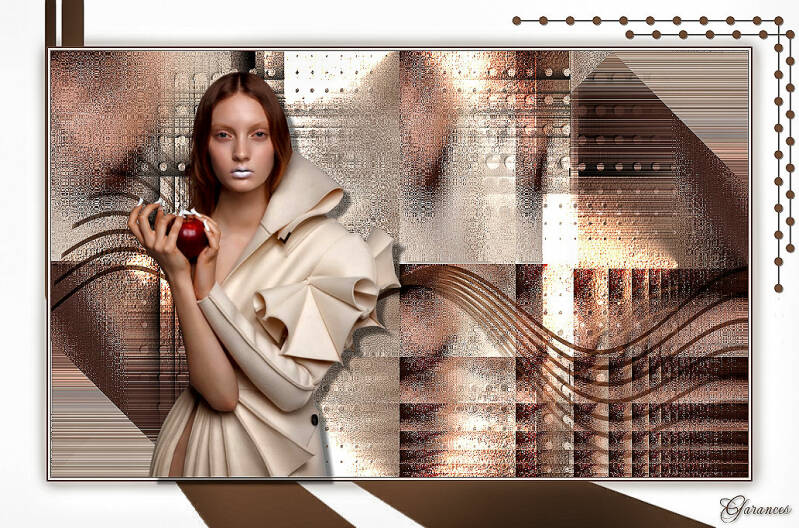





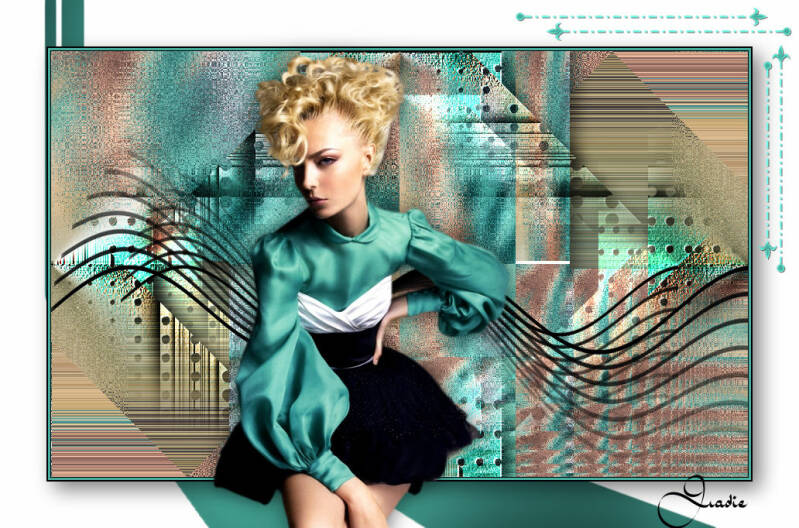

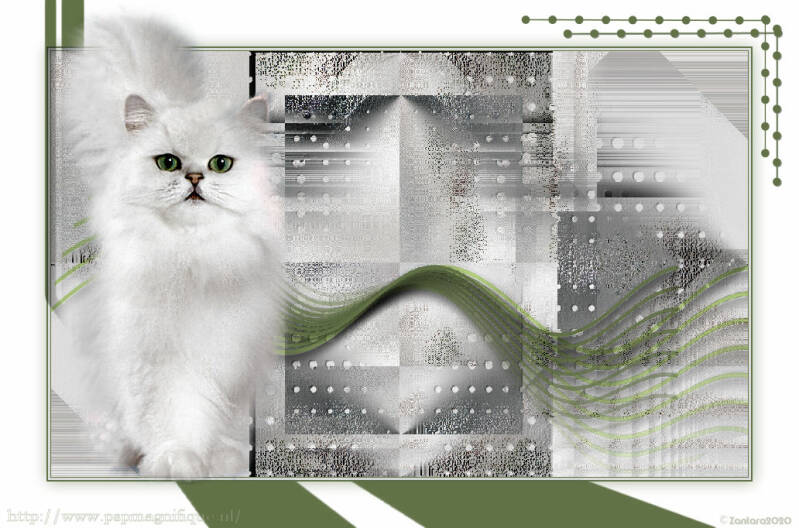





















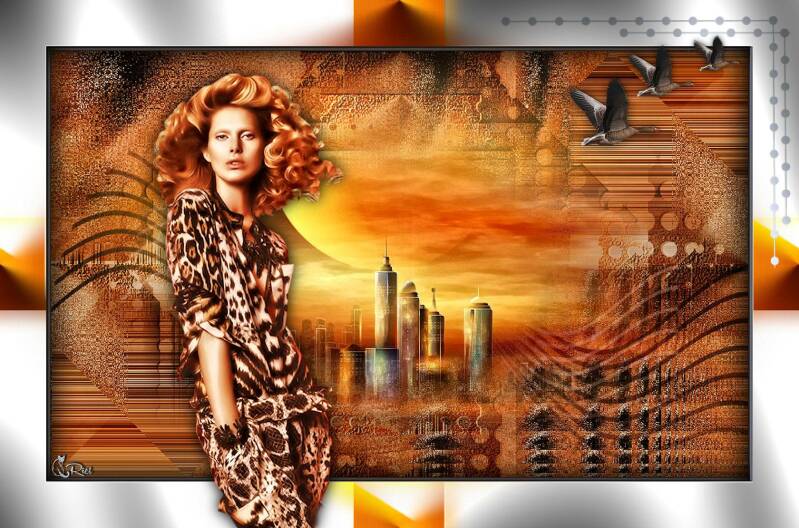




Deze les is geschreven door Gerrie op 11 Mei 2018
Deze les is en blijft eigendom van Gerrie
Het is verboden deze te kopiëren of te verspreiden, zonder mijn schriftelijke toestemming.
Al mijn lessen zijn zelf ontworpen... dus enige overeenkomst is dan ook puur toeval.
Al mijn lessen staan geregistreerd bij TWI
Proud member of